こんにちは、ピッピ(@meme_coin_mania)です。
この記事ではBitbank(ビットバンク)の口座開設方法についてご説明します。
この記事を読んだらわかること
・Bitbank(ビットバンク)の口座開設方法
・二段階認証の設定方法
・キャッシュバックキャンペーン受け取り方法
Bitbank(ビットバンク)の口座開設方法
ステップ1:Bitbank(ビットバンク)に登録
Bitbank(ビットバンク)を開き、赤枠の部分にメールアドレスを入力します。
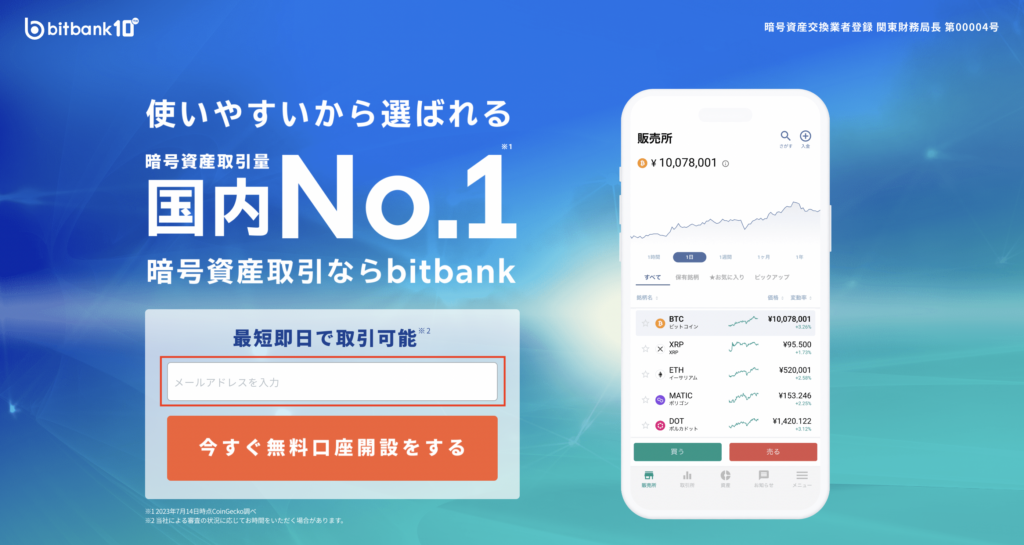
今すぐ無料口座開設するをクリックすると、下記のモーダルが表示され、メールが届きます。
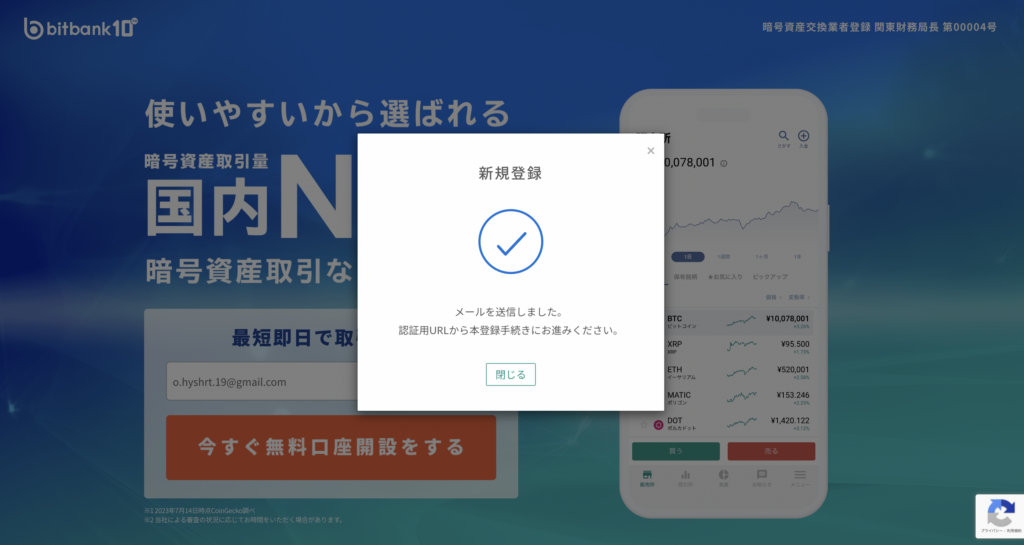
メール内のリンクをクリックすると新規登録画面が開くので、パスワード認証で新規登録をクリックしてください。

下記の画面が表示されるので、パスワードを入力して登録ボタンを押しましょう。
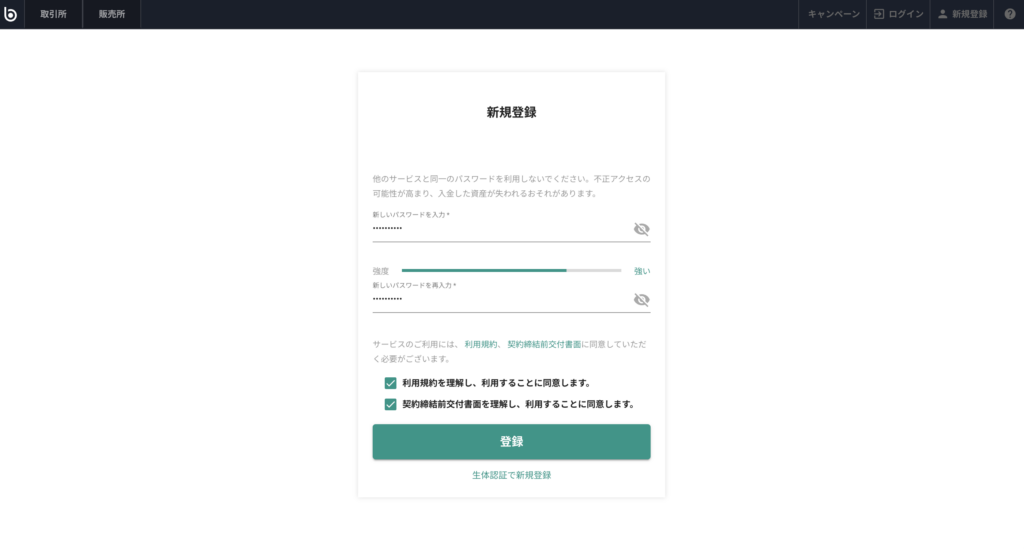
ステップ2:情報の入力と本人確認
登録が完了すると、口座種別選択の画面が表示されるので、個人口座を選択しましょう。
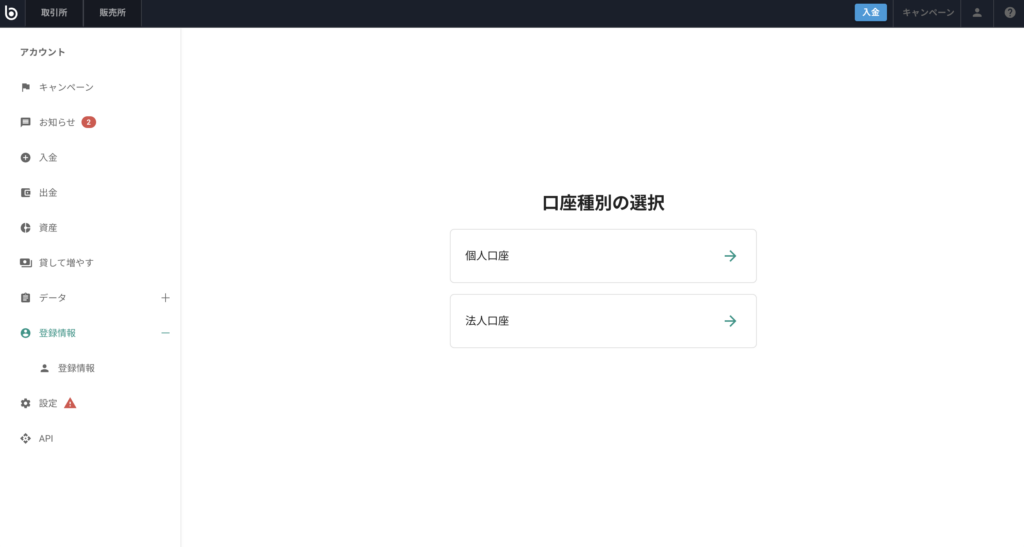
郵送でも本人確認を行えますが、基本的にはスマホで「サクッと本人確認」を行いましょう。
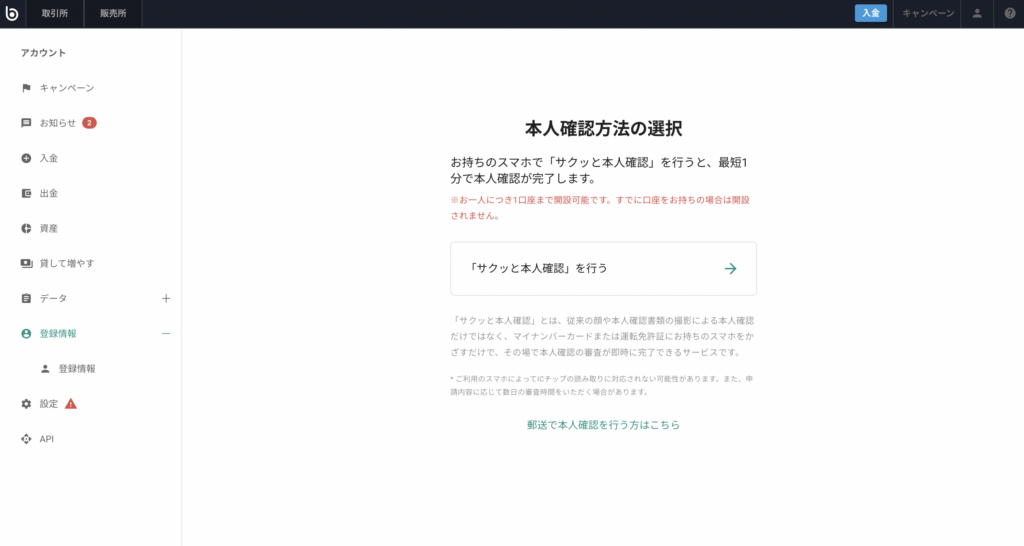
QRコードの読み取り画面が表示されるので、スマホでコードを読み取り、Bitbank(ビットバンク)のスマホアプリをインストールしましょう。ここからはスマホでの作業となります。
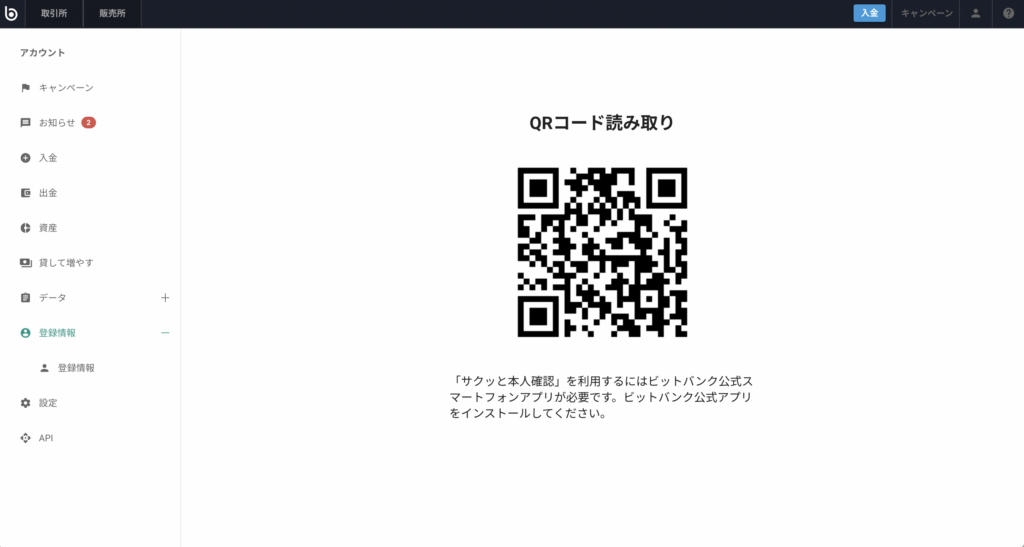
スマホアプリを開くと本人確認を促すモーダルが表示されるので、本人確認を開始するボタンを押しましょう。
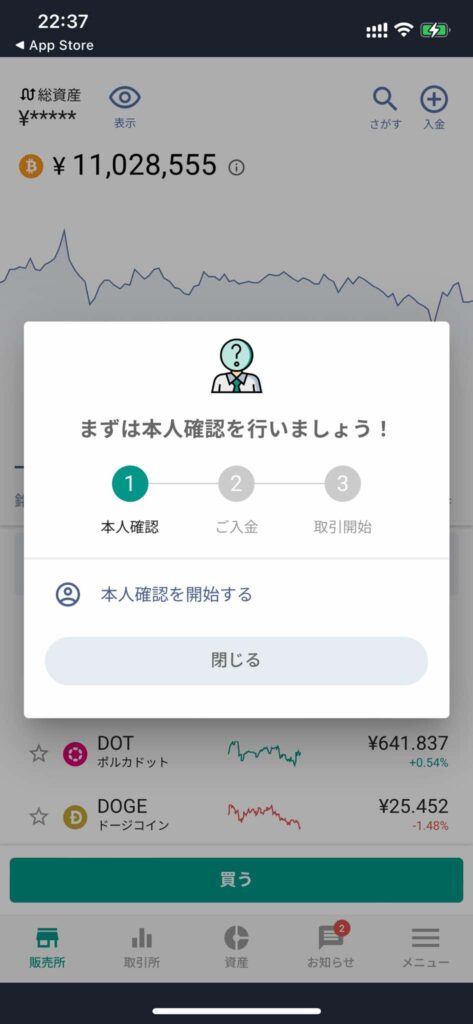
ここからは画面のガイダンスに従って入力していけば良いですが、本人確認書類としてマイナンバーカード、運転免許証、運転経歴証明書のいずれかが必要になります。
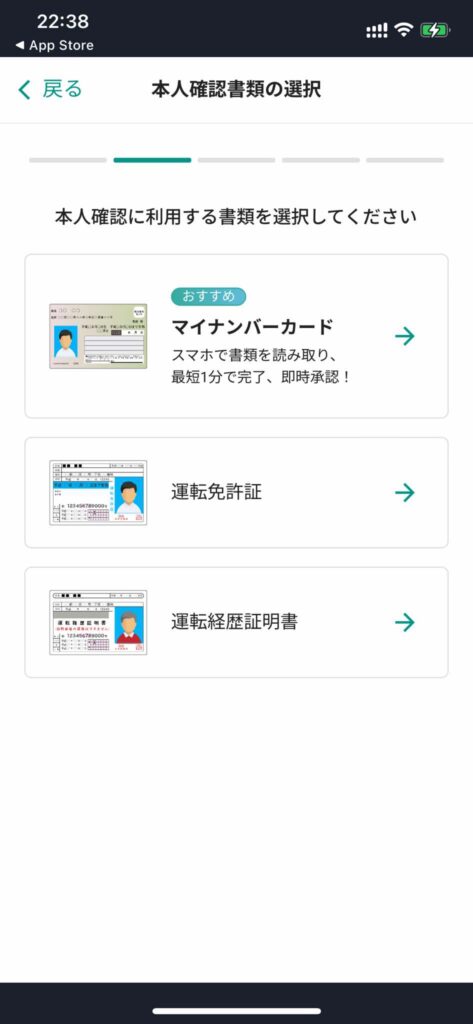
証明書類と自分の顔写真を送信した後は、簡単な基本情報の入力画面に移動します。こちらもガイダンスに従って入力すれば問題ないですが、下記2点はチェックをして次の画面に進みましょう。
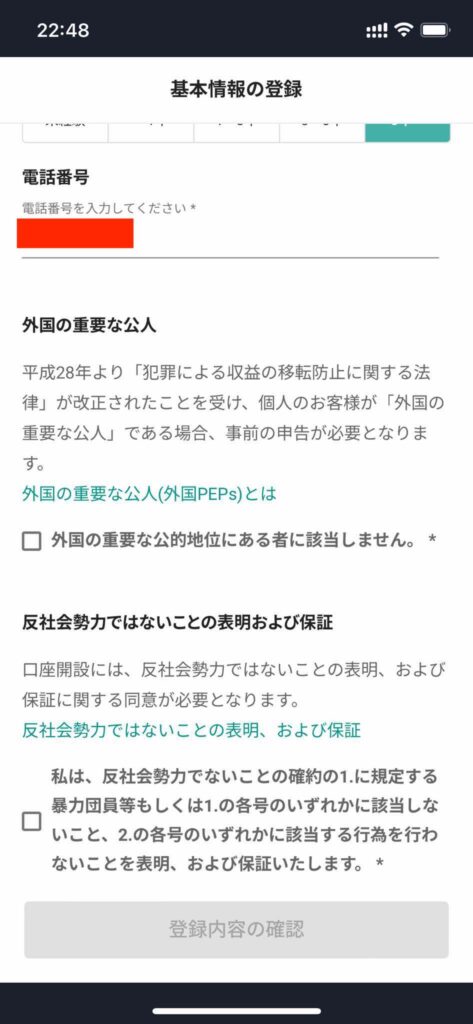
最後に入力内容の確認画面が表示されるので、内容確認後、登録ボタンを押したら完了です。
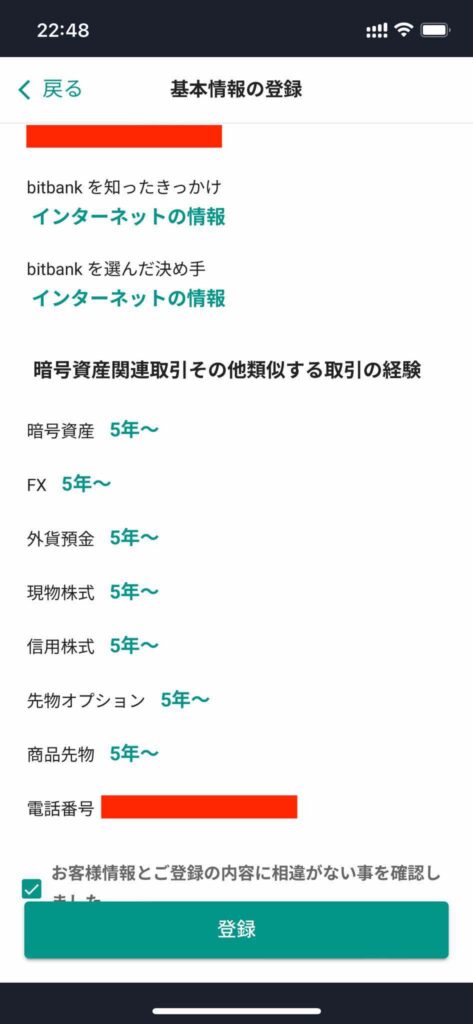
数日で審査が完了し、メールが届きます。
ステップ3:二段階認証の設定
審査完了後にログインすると二段階認証を促すモーダルが表示されます。セキュリティ対策のため、必ず設定しておきましょう。
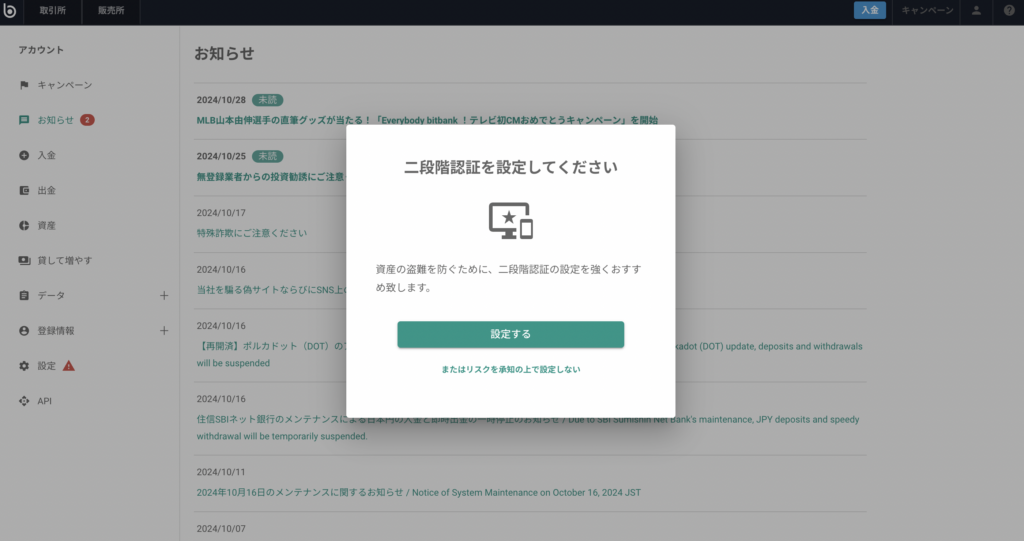
設定するをクリックすると二段階認証のページに遷移するので、スマホでGoogle Authenticatorのアプリをインストールしましょう。
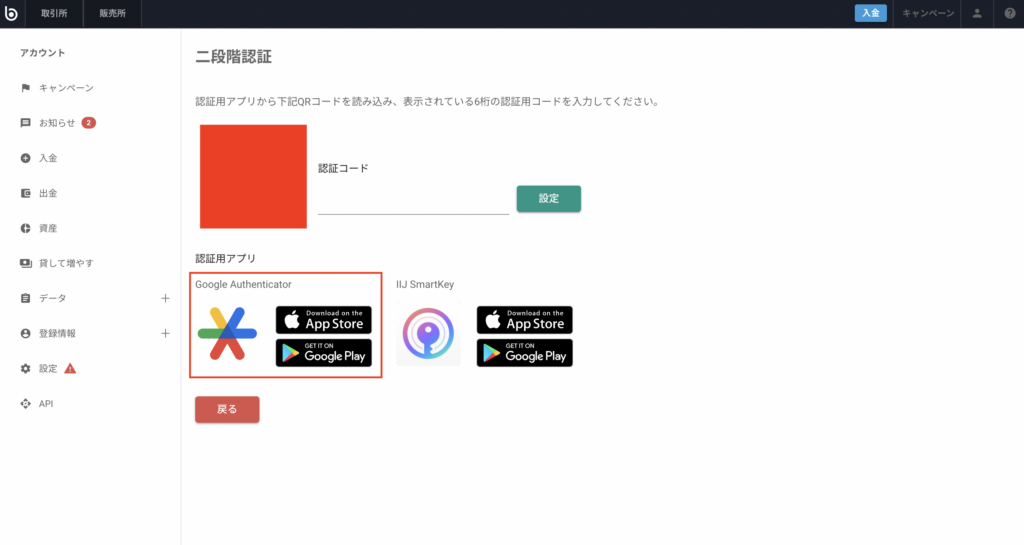
Google Authenticatorアプリ内の右下のプラスボタンをタップするとカメラが起動するので、QRコードをスキャンします。QRコードは上記画像の赤塗りの部分に表示されます。スキャンすると自動的にBitbank(ビットバンク)の項目が追加されます。
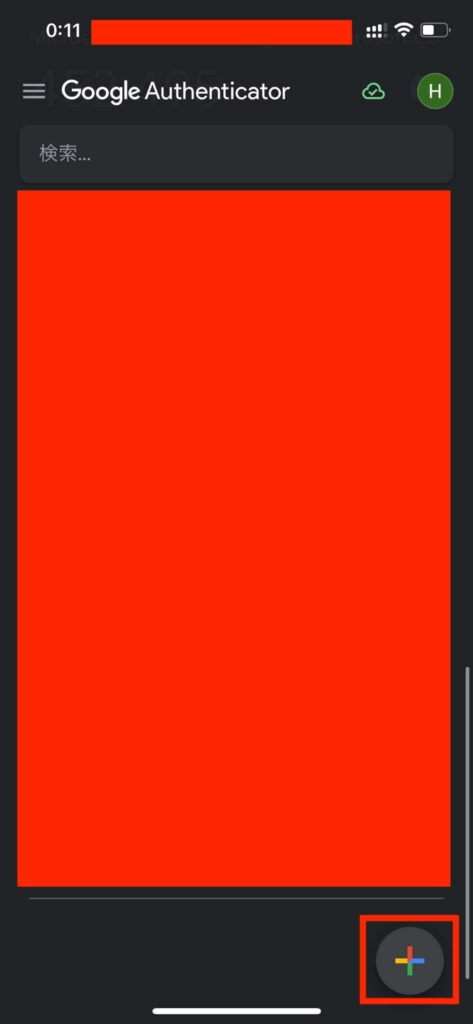
Google Authenticatorアプリ内のBitbank(ビットバンク)の項目に表示されている認証コードを入力し、設定ボタンをクリックすると、二段階認証の設定が完了します。
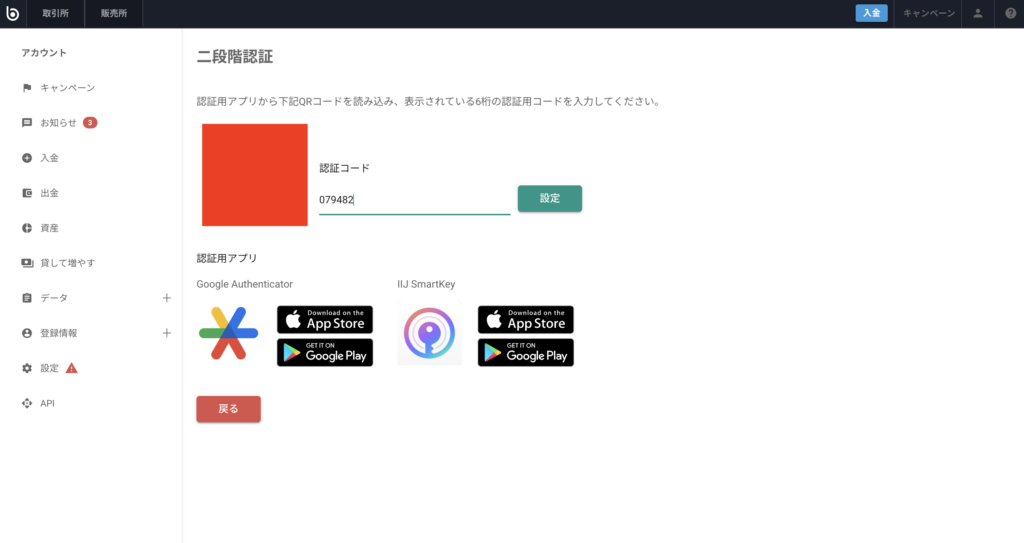
これで口座開設と取引の準備が完了です。
キャッシュバックキャンペーン受け取り方法
口座開設を行った後、エントリーページにアクセスしてエントリーを行った後、日本円を10,000円以上入金することで必ず1000円がもらえます。
基本的に常時開催していますが、ルールは変更されることもあるのでご注意ください。

以上、Bitbank(ビットバンク)の口座開設方法についてのまとめでした。
